w10更新后任务栏设置为黑色的步骤 win10任务栏颜色怎么换成黑色
更新时间:2021-05-18 18:07:33作者:huige
一般情况下,我们电脑的任务栏颜色都是淡蓝色,不过有些小伙伴在更新升级到w10系统之后,想要将任务栏设置为黑色,但是却不知道要从何下手,其实方法并不难,想知道的小伙伴们就跟随小编的步伐一起来看看win10任务栏颜色换成黑色的详细步骤吧。
具体方法:
1、在Windows10系统桌面,我们右键点击桌面左下角的Windows徽标键,在弹出菜单中选择“设置”菜单项
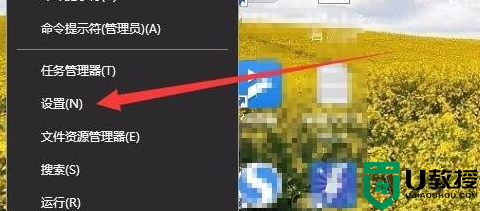
2、接下来就会打开Windows10的设置窗口,在窗口中我们点击“个性化”图标。
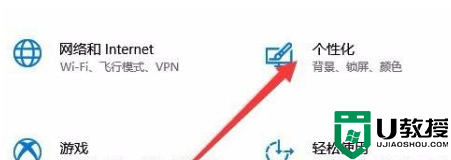
3、这时可以看到个性化设置窗口,点击窗口左侧边栏的“颜色”菜单项。
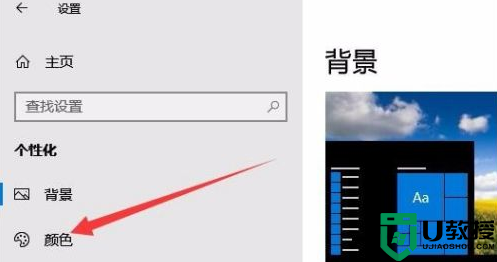
4、在右侧窗口中我们设置一个自己喜欢的颜色

5、接下来我们勾选“开始菜单、任务栏和操作中心”前面的复选框,这时我们发现任务栏颜色马上变成我们自定义的颜色了。
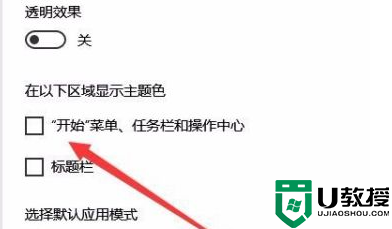
6、如果你想让任务栏的效果更好一些,可以点击“透明效果”下面的开关,把其设置为开即可。
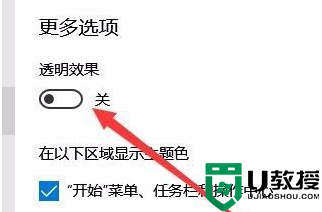
关于w10更新后任务栏设置为黑色的步骤就给大家讲解到这边了,有需要的用户们可以按照上面的方法来进行设置吧,希望帮助到大家。
w10更新后任务栏设置为黑色的步骤 win10任务栏颜色怎么换成黑色相关教程
- win10任务栏黑色如何设置 win10任务栏黑色的设置方法
- win10怎么修改任务栏颜色 windows10改变任务栏颜色设置方法
- win10修改任务栏的背景色的方法 win10怎么更改任务栏颜色
- win10变更工作栏颜色怎么设置 win10任务栏颜色如何修改
- win10怎么修改任务栏颜色 win10任务栏如何改颜色
- win10怎么把底部任务栏变成黑色 把win10任务栏变成黑色的方法
- win10 20h2怎么更改任务栏颜色 win10 20h2更改任务栏颜色设置方法
- win10任务栏颜色怎么改成白色 简单修改win10任务栏颜色的方法
- win10为什么任务栏颜色变成白的 win10任务栏颜色发白的调节方法
- win10修改任务栏颜色选项灰色如何解决 win10怎么改不了任务栏颜色是灰色
- Win11如何替换dll文件 Win11替换dll文件的方法 系统之家
- Win10系统播放器无法正常运行怎么办 系统之家
- 李斌 蔚来手机进展顺利 一年内要换手机的用户可以等等 系统之家
- 数据显示特斯拉Cybertruck电动皮卡已预订超过160万辆 系统之家
- 小米智能生态新品预热 包括小米首款高性能桌面生产力产品 系统之家
- 微软建议索尼让第一方游戏首发加入 PS Plus 订阅库 从而与 XGP 竞争 系统之家
热门推荐
win10系统教程推荐
- 1 window10投屏步骤 windows10电脑如何投屏
- 2 Win10声音调节不了为什么 Win10无法调节声音的解决方案
- 3 怎样取消win10电脑开机密码 win10取消开机密码的方法步骤
- 4 win10关闭通知弹窗设置方法 win10怎么关闭弹窗通知
- 5 重装win10系统usb失灵怎么办 win10系统重装后usb失灵修复方法
- 6 win10免驱无线网卡无法识别怎么办 win10无法识别无线网卡免驱版处理方法
- 7 修复win10系统蓝屏提示system service exception错误方法
- 8 win10未分配磁盘合并设置方法 win10怎么把两个未分配磁盘合并
- 9 如何提高cf的fps值win10 win10 cf的fps低怎么办
- 10 win10锁屏不显示时间怎么办 win10锁屏没有显示时间处理方法

